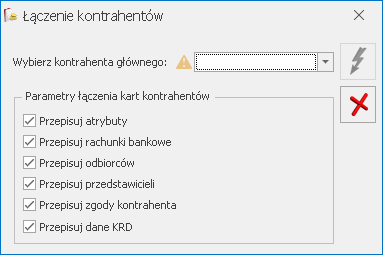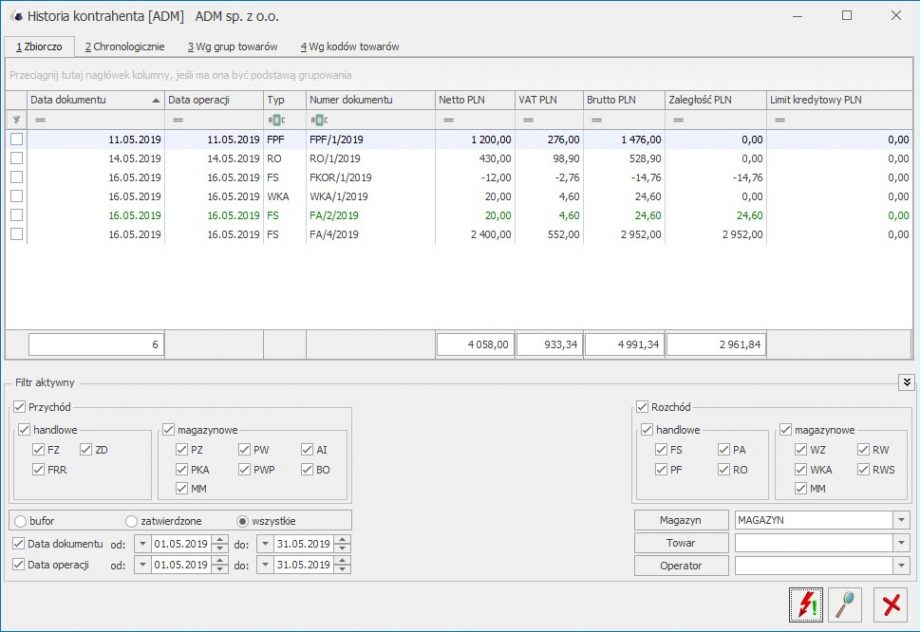Lista kontrahentów
Ewidencja kontrahentów służy do gromadzenia i przechowywania informacji o współpracujących z firmą kontrahentach, przy czym gromadzone są tu informacje zarówno o dostawcach jak i odbiorcach. Zapisane dane są następnie wykorzystywane w programie jako słownik kontrahentów i mogą być używane do szybkiego wprowadzania danych kontrahentów np. na faktury czy do zapisów kasowych.
Ewidencja kontrahentów może zostać wyświetlona poprzez wywołanie funkcji Ogólne/ Kontrahenci z menu głównego programu lub z poziomu Paska skrótów Comarch ERP Optima/ Ogólne.
Na liście działają standardowe przyciski obsługi listy, opisane szczegółowo w niniejszym podręczniku.
W pasku zadań dostępne są również przyciski:
![]() – wyświetlenie listy zapisów kasowych/ bankowych kontrahenta zaznaczonego kursorem,
– wyświetlenie listy zapisów kasowych/ bankowych kontrahenta zaznaczonego kursorem,
![]() – wyświetlenie preliminarza płatności kontrahenta zaznaczonego kursorem,
– wyświetlenie preliminarza płatności kontrahenta zaznaczonego kursorem,
![]() – wyświetlenie rozliczeń kontrahenta zaznaczonego kursorem,
– wyświetlenie rozliczeń kontrahenta zaznaczonego kursorem,
![]() – Generacja dokumentów kasowych – z poziomu listy możliwe jest generowanie not odsetkowych, ponagleń zapłaty i potwierdzeń salda dla poszczególnych kontrahentów. W oknie generacji not odsetkowych oraz ponagleń zapłaty istnieje możliwość wskazania rodzaju odsetek, jakie mają być naliczone. Można również wskazać konkretną walutę, dla której mają być wygenerowane dokumenty. Opcja Wg statusu kontrahenta działa następująco: dla kontrahentów o statusie Osoba fizyczna będą wyliczane odsetki ustawowe od zaległości, dla kontrahentów o statusie Podmiot gospodarczy będą wyliczane odsetki od zaległości w transakcjach handlowych.
– Generacja dokumentów kasowych – z poziomu listy możliwe jest generowanie not odsetkowych, ponagleń zapłaty i potwierdzeń salda dla poszczególnych kontrahentów. W oknie generacji not odsetkowych oraz ponagleń zapłaty istnieje możliwość wskazania rodzaju odsetek, jakie mają być naliczone. Można również wskazać konkretną walutę, dla której mają być wygenerowane dokumenty. Opcja Wg statusu kontrahenta działa następująco: dla kontrahentów o statusie Osoba fizyczna będą wyliczane odsetki ustawowe od zaległości, dla kontrahentów o statusie Podmiot gospodarczy będą wyliczane odsetki od zaległości w transakcjach handlowych.
![]() – Historia obrotów z kontrahentem – raport przedstawia historię dokumentów (głównie handlowych i magazynowych) wystawionych dla poszczególnych kontrahentów.
– Historia obrotów z kontrahentem – raport przedstawia historię dokumentów (głównie handlowych i magazynowych) wystawionych dla poszczególnych kontrahentów.
![]() – Rabaty kontrahenta – zestawienie rabatów przyznanych kontrahentowi.
– Rabaty kontrahenta – zestawienie rabatów przyznanych kontrahentowi.
![]() – Kontakty CRM – lista zadań i kontaktów z kontrahentem, zarejestrowanych w module Comarch ERP Optima CRM.
– Kontakty CRM – lista zadań i kontaktów z kontrahentem, zarejestrowanych w module Comarch ERP Optima CRM.
![]() – Biblioteka dokumentów – pojawia się tylko w przypadku, gdy operator jest zalogowany do modułu Obieg Dokumentów. Przycisk wywołuje listę dokumentów w Bibliotece, zawężoną do dokumentów skojarzonych z kontrahentem, gdzie aktualnie ustawiony jest kursor.
– Biblioteka dokumentów – pojawia się tylko w przypadku, gdy operator jest zalogowany do modułu Obieg Dokumentów. Przycisk wywołuje listę dokumentów w Bibliotece, zawężoną do dokumentów skojarzonych z kontrahentem, gdzie aktualnie ustawiony jest kursor.
![]() – Monitoring w KRD – kliknięcie tego przycisku powoduje, że na liście kontrahentów jako druga kolumna obok kodu kontrahenta pojawi się kolumna Monitoring KRD. W kolumnie wyświetlane są informacje czy kontrahent podlega monitoringowi: Tak/Nie. Informacja pobierana jest z Krajowego Rejestru Długów. Usługa wymaga posiadania konta w KRD i uzupełnienia loginu i hasła do usługi w Konfiguracji firmy/ Ogólne/ Krajowy Rejestr Długów. Jeśli na kontrahenta jest założony monitoring to informacja o jakiekolwiek zmianie stanu jego zadłużenia jest wysyłana mailem do użytkownika. Usługa jest dostępna wyłącznie dla Klientów Comarch ERP Optima z aktualną gwarancją na program.
– Monitoring w KRD – kliknięcie tego przycisku powoduje, że na liście kontrahentów jako druga kolumna obok kodu kontrahenta pojawi się kolumna Monitoring KRD. W kolumnie wyświetlane są informacje czy kontrahent podlega monitoringowi: Tak/Nie. Informacja pobierana jest z Krajowego Rejestru Długów. Usługa wymaga posiadania konta w KRD i uzupełnienia loginu i hasła do usługi w Konfiguracji firmy/ Ogólne/ Krajowy Rejestr Długów. Jeśli na kontrahenta jest założony monitoring to informacja o jakiekolwiek zmianie stanu jego zadłużenia jest wysyłana mailem do użytkownika. Usługa jest dostępna wyłącznie dla Klientów Comarch ERP Optima z aktualną gwarancją na program.
Dla kontrahentów nie mających włączonego monitoringu, po kliknięciu na kontrahenta prawym przyciskiem myszy pojawia się opcja Zgłoś do monitoringu KRD. Dla kontrahentów mających włączony monitoring, po kliknięciu na kontrahenta prawym przyciskiem myszy dostępna jest opcja Wyłącz monitoring KRD.
![]() – Sprawdź w KRD – możliwość sprawdzenia, którzy z zapisanych w bazie kontrahentów są zgłoszeni do Krajowego Rejestru Długów. Funkcjonalność polega na wysłaniu zestawu numerów NIP kontrahentów z bazy i porównaniu ich z numerami NIP kontrahentów zgłoszonych do KRD. Porównaniu podlega pierwsze 10 000 aktywnych kontrahentów z bazy, mających status krajowy lub podatnikiem jest nabywca. Użytkownicy Comarch ERP Optima posiadający aktualną Asystę mogą jednorazowo sprawdzić, którzy z zapisanych w ich bazie kontrahentów są zgłoszeni do KRD. Weryfikacja, czy Klient już wykonał odpytanie globalne, odbywa się na podstawie jego numeru ID, co oznacza, że w przypadku posiadania wielu baz/ wielu oddziałów, odpytanie globalne będzie mógł wykonać tylko na jednej z nich.
– Sprawdź w KRD – możliwość sprawdzenia, którzy z zapisanych w bazie kontrahentów są zgłoszeni do Krajowego Rejestru Długów. Funkcjonalność polega na wysłaniu zestawu numerów NIP kontrahentów z bazy i porównaniu ich z numerami NIP kontrahentów zgłoszonych do KRD. Porównaniu podlega pierwsze 10 000 aktywnych kontrahentów z bazy, mających status krajowy lub podatnikiem jest nabywca. Użytkownicy Comarch ERP Optima posiadający aktualną Asystę mogą jednorazowo sprawdzić, którzy z zapisanych w ich bazie kontrahentów są zgłoszeni do KRD. Weryfikacja, czy Klient już wykonał odpytanie globalne, odbywa się na podstawie jego numeru ID, co oznacza, że w przypadku posiadania wielu baz/ wielu oddziałów, odpytanie globalne będzie mógł wykonać tylko na jednej z nich.
Powyższa ikona na liście kontrahentów jest widoczna w przypadku, gdy w Konfiguracji firmy/ Ogólne/ Krajowy Rejestr Długów nieuzupełnione są login i hasło do usługi. W przypadku uzupełnienia tych danych, na liście kontrahentów w miejscu ikony Sprawdź w KRD widnieje ikona ![]() Sprawdź raport powodująca wysłanie zapytania do Krajowego Rejestru Długów o szczegółowy raport dotyczący podświetlonego na liście kontrahenta.
Sprawdź raport powodująca wysłanie zapytania do Krajowego Rejestru Długów o szczegółowy raport dotyczący podświetlonego na liście kontrahenta.
![]() – Połącz kontrahentów – funkcja służąca do łączenia zduplikowanych kart kontrahentów.
– Połącz kontrahentów – funkcja służąca do łączenia zduplikowanych kart kontrahentów.
![]() – Przepnij dokumenty CRM, OBD i Serwis – funkcja służąca do przeniesienia dokumentów znajdujących się w modułach CRM, Obieg dokumentów i Serwis z kontrahenta podrzędnego na głównego.
– Przepnij dokumenty CRM, OBD i Serwis – funkcja służąca do przeniesienia dokumentów znajdujących się w modułach CRM, Obieg dokumentów i Serwis z kontrahenta podrzędnego na głównego.
Na liście kontrahentów użytkownik ma możliwość definiowania poszczególnych kolumn – kolumny widoczne w układzie domyślnym to Kod, Nazwa, NIP, EAN, Kod pocztowy, Miasto, Ulica, Telefon, Uwagi. Kolumny możliwe do dodania na listę: e-mail, ILN/GLN, Limit kredytu, Nr rachunku, PESEL, Regon, URL, Windykacja – schemat, Windykacja e-mail (zawiera adres e-mail kontrahenta uzupełniony w sekcji Windykacja), Windykacja telefon SMS, Telefon SMS. Kolumny dotyczące windykacji mają zastosowanie w module CRM Plus. Kolumna Kod jest obowiązkową kolumną i nie ma możliwości jej usunięcia.
Dostępne na liście kontrahentów kolumny: Należności PLN oraz Zobowiązania PLN prezentują kwoty dotyczące sumy nierozliczonych należności i zobowiązań kontrahenta w walucie systemowej (PLN). Kwoty z dokumentów w walucie obcej są przeliczane na walutę PLN. Kolumny te są domyślnie widoczne na liście. Wyświetlane w nich kwoty prezentowane są w kolorze czarnym jeżeli kontrahent posiada nierozliczone odpowiednio: należności lub zobowiązania, ale nie minął jeszcze termin płatności żadnej z nich. Jeżeli natomiast termin płatności dla którejś należności lub zobowiązania minął, wówczas wartości w tych kolumnach wyświetlane są w kolorze czerwonym. Jeżeli dla kontrahenta nie ma żadnych nierozliczonych należności/zobowiązań, wspomniane kolumny dla tego kontrahenta pozostają puste.
Lokator – aby działał lokator np. W kolumnie kod, należy włączyć sortowanie tej kolumny, następnie wpisać z klawiatury kod poszukiwanego kontrahenta, kursor ustawi się na żądanym kontrahencie.
Grupa – jest to pole służące do wyboru grupy kontrahentów. Pole to posiada listę pomocniczą, zawierającą nazwy grup kontrahentów, oraz dodatkowo pozycję wszystkie grupy. Jeżeli wybrane zostanie wszystkie grupy, wówczas lista zawierać będzie wszystkich kontrahentów, jeżeli wybrana zostanie konkretna grupa, wówczas lista zostanie ograniczona jedynie do kontrahentów należących do wybranej grupy.
Rodzaj – listę kontrahentów możemy zawęzić wybierając rodzaj kontrahenta określony na jego karcie (zakładka Ogólne/ Rodzaj).
Nieaktywni – kontrahenci, którzy zostali oznaczeni jako Nieaktywni (karta kontrahenta, zakładka Handlowe/ Nieaktywny), są pokazani na liście poprzez wyświetlenie ich kodów w kolorze czerwonym. Lista zostaje zawężona tylko do kontrahentów aktywnych, jeśli odznaczony jest parametr Nieaktywni.
Pokaż duplikaty – po zaznaczeniu parametru na liście wyświetlani są kontrahenci oznaczeni jako podrzędni. Parametr aktywny po zaznaczeniu poprzedniego parametru.
Sekcja Kontrahenci z nierozliczonymi płatnościami służy do wyfiltrowania dłużników bądź wierzycieli. Jako parametry można wskazać minimalną kwotę należności/zobowiązań, przeterminowanie płatności bądź walutę.
Dodanie pozycji nowego kontrahenta do ewidencji może odbywać się również w trybie kopiowania – jeżeli przycisk ![]() lub klawisz <INSERT> wciśniemy wraz z klawiszem <CTRL>, wówczas dla nowo dodawanej karty kontrahenta zostaną zaproponowane identyczne dane jak dane aktualnie podświetlonego na liście kontrahenta (konieczna jest zmiana kodu).
lub klawisz <INSERT> wciśniemy wraz z klawiszem <CTRL>, wówczas dla nowo dodawanej karty kontrahenta zostaną zaproponowane identyczne dane jak dane aktualnie podświetlonego na liście kontrahenta (konieczna jest zmiana kodu).
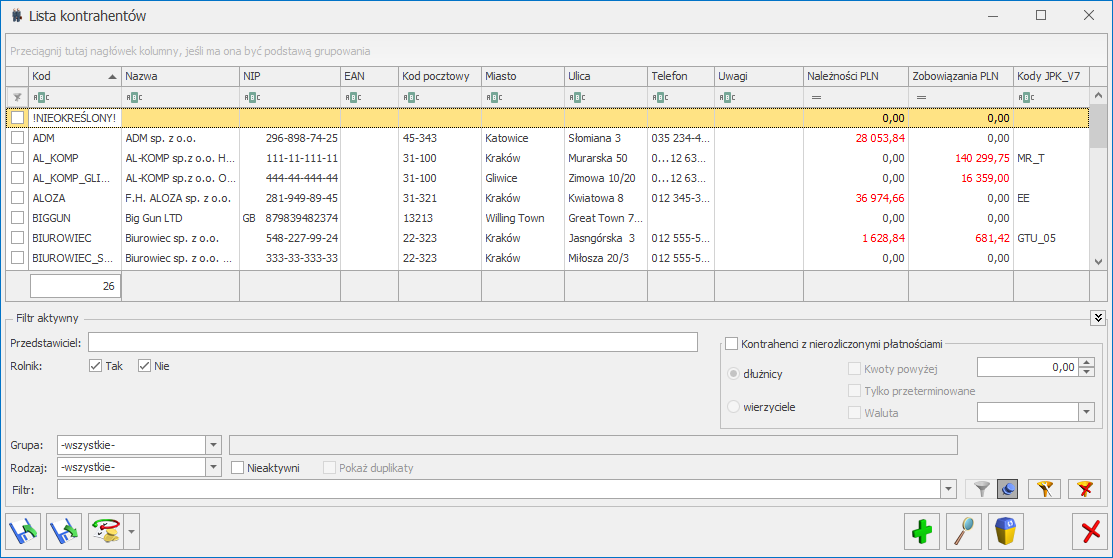
Lista kontrahentów
Usunięcie karty kontrahenta jest możliwe pod warunkiem, że nie zostały dla niego wprowadzone żadne zapisy w bazie.
Ponadto nie można usunąć kontrahentów zsynchronizowanych z Comarch eSklep, wszystko.pl, Comarch ERP Optima Detal oraz Comarch Mobile Sprzedaż.
W przypadku modułów Faktury, Handel, Handel Plus na liście kontrahentów pod prawym przyciskiem myszy (menu kontekstowe) dostępne są opcje: Utwórz fakturę, Utwórz paragon.
Dodatkowo na liście kontrahentów działają przyciski:
![]() – eksportuj kontrahentów do pliku MS Excel na dysk lokalny lub do Comarch IBARD,
– eksportuj kontrahentów do pliku MS Excel na dysk lokalny lub do Comarch IBARD,
![]() – importuj kontrahentów z arkusza MS Excel z dysku lokalnego lub z Comarch IBARD,
– importuj kontrahentów z arkusza MS Excel z dysku lokalnego lub z Comarch IBARD,
![]() – operacje seryjne na kartach kontrahentów.
– operacje seryjne na kartach kontrahentów.
Po rozwinięciu przycisku strzałki ![]() obok przycisku, widoczne są opcje:
obok przycisku, widoczne są opcje:
- Zmień kategorię sprzedaży/zakupu
- Zmień konto przychodu/rozchodu
- Zmień grupę
- Zmień warunki płatności
- Zmień warunki handlowe
- Zmień status
- Dodaj/zmień/usuń atrybut
- JPK – Dodaj kody JPK_V7
- JPK – Usuń kody JPK_V7
- Zaznacz/odznacz mailing seryjny dla przedstawicieli
- Zmień schemat windykacji
- Zmień opiekuna
- Importuj rachunki bankowe
- Zweryfikuj status VAT i rachunki bankowe
- Zaktualizuj dane z GUS/VIES
Wszystkie funkcje działają dla kontrahentów zaznaczonych na liście, bądź w przypadku braku zaznaczenia – dla podświetlonego kontrahenta.
Przycisk ![]() – wybór pozycji <ENTER> – widoczny jest tylko, jeżeli lista kontrahentów została otwarta w trybie wyboru, tzn. została wywołana jako lista pomocnicza, np. z poziomu zapisu kasowego. Powoduje on wprowadzenie danych wybranego kontrahenta do procedury wywołującej listę pomocniczą.
– wybór pozycji <ENTER> – widoczny jest tylko, jeżeli lista kontrahentów została otwarta w trybie wyboru, tzn. została wywołana jako lista pomocnicza, np. z poziomu zapisu kasowego. Powoduje on wprowadzenie danych wybranego kontrahenta do procedury wywołującej listę pomocniczą.
Zasady dotyczące grupowania, sortowania, wyszukiwania dokumentów (filtrowania) i ogólnie przystosowywania wyglądu list do indywidualnych potrzeb użytkownika zostały opisane w rozdziale Standardy na listach.
 Połącz kontrahentów – funkcja jest dostępna dla Operatorów, mających uprawnienia do łączenia kart kontrahentów – zaznaczony parametr z poziomu System/Konfiguracja/Program/Użytkowe/Operatorzy – Prawo do łączenia kart kontrahentów. Służy ona do łączenia zduplikowanych kart kontrahentów, ustawiając jedną kartę jako „nadrzędną”, a pozostałe jako „podrzędne”. W momencie łączenia kontrahentów zostanie przeniesiona część informacji z kontrahentów podrzędnych na kartę główną (np. atrybuty, rachunki bankowe, odbiorców itd.), a na wybranych dokumentach (w modułach CRM, Obieg dokumentów i Serwis) zduplikowany kontrahent zostanie podmieniony na kontrahenta głównego. Po jej wywołaniu należy wybrać jednego kontrahenta z zaznaczonych, który zostanie kontrahentem głównym i określić jakie dane mają zostać przeniesione na kartę głównego
Połącz kontrahentów – funkcja jest dostępna dla Operatorów, mających uprawnienia do łączenia kart kontrahentów – zaznaczony parametr z poziomu System/Konfiguracja/Program/Użytkowe/Operatorzy – Prawo do łączenia kart kontrahentów. Służy ona do łączenia zduplikowanych kart kontrahentów, ustawiając jedną kartę jako „nadrzędną”, a pozostałe jako „podrzędne”. W momencie łączenia kontrahentów zostanie przeniesiona część informacji z kontrahentów podrzędnych na kartę główną (np. atrybuty, rachunki bankowe, odbiorców itd.), a na wybranych dokumentach (w modułach CRM, Obieg dokumentów i Serwis) zduplikowany kontrahent zostanie podmieniony na kontrahenta głównego. Po jej wywołaniu należy wybrać jednego kontrahenta z zaznaczonych, który zostanie kontrahentem głównym i określić jakie dane mają zostać przeniesione na kartę głównego